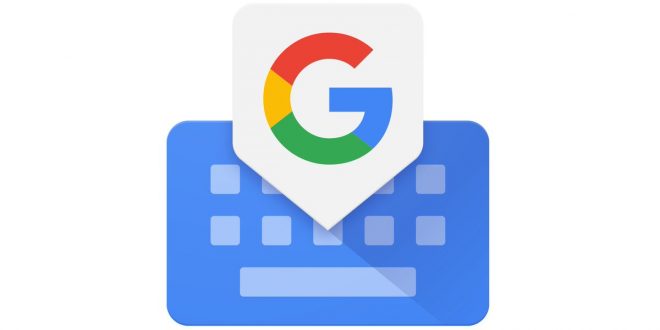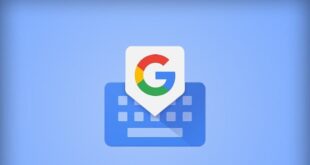كيف تستخدم لوحة مفاتيح Gboard لترجمة ما تكتب بصورة فورية؟
تنتشر خلال هذه الفترة العديد من التطبيقات والبرمجيات التي تعمل على ترجمة الكلام بصورة فورية ليتمكن المستخدمون من إجراء محادثاتهم بصورة حية وقضاء حوائجهم خاصة إذا كانوا في أحد البلدان التي لا يتحدثون لغتها. هذه الميزة والتي أرى أنها طفرة في عالم الترجمة ليس حكر على المحدثات الصوتية فجوجل تتيح في لوحة المفاتيح الخاصة بها GBoard إمكانية ترجمة الكلام المكتوب بصورة فورية لتخلص المستخدمين من عناء التنقل بين التطبيقات لترجمة ما يكتبون.
طريقة 1
1 – قم بتحميل Gboard
2 – تفعيل Gboard
لاستخدام لوحة مفاتيح Gboard سيتطلب الأمر إجراء بعض الخطوات أولاً. يجب أن تُفعل لوحة المفاتيح في إعدادات هاتفك عبر الضغط على Enable In settings التي ستظهر لك فور فتح التطبيق.
3 – اختيار لوحة المفاتيح
الخطوة التالية ستكون تعيين لوحة مفاتيح جوجل كلوحة المفاتيح الافتراضية. لإتمام هذه الخطوة كل ما عليك فعله هو الضغط على Select Input Method التي ستظهر لك بعد إتمام الخطوة الأولى ثم اختيار لوحة مفاتيح GBoard.
4 – إعداد Gboard
بعد الانهاء من الخطوتين السابقتين ستظهر لك الشاشة التالية لإعداد لوحة المفاتيح الجديدة. يمكنك اختيار اللغات المرادة, التفضيلات, الواجهة, التصحيح الذاتي, القاموس ومجموعة أخرى من الإعدادات. اختر ما هو مناسب لك من ضمن هذه الإعدادات.
5- الترجمة الفورية
لترجمة ما تكتبه بصورة فورية قم بالتوجه إلى خانة الكتابة أو إلى التطبيق الذي تكتب فيه ثم اضغط على علامة الثلاث نقاط المتواجدة على يمين لوحة المفاتيح.
بعد ذلك اختر علامة Google Translate.
الآن يمكنك كتابة ما تريد باللغة التي تعرفها وستشاهد الترجمة الفورية باللغة الأخرى على الشاشة. (الأمر لا يقتصر فقط على البحث على الإنترنت بل في أي مكان يمكنك الكتابة فه.
اقرأ أيضا: نتفليكس سوف تلغي حسابك إذا لم تستخدمه منذ فترة
شاركنا تعليقك على هذه المقالة في صفحتنا على موقع فيسبوك
 وكالة أوقات الشام الإخبارية
وكالة أوقات الشام الإخبارية